excel是我们常用的办公软件,表格里通常会有我们需要的数据,那么我们需要的数据如何筛选出来并且设置置顶呢?下面小编带来excel筛选指定数据并置顶的设置方法,希望对大家有所帮助。
excel筛选指定数据并置顶的设置方法:
首先就是先进行查找我们的关键词,快捷键是ctrl+f
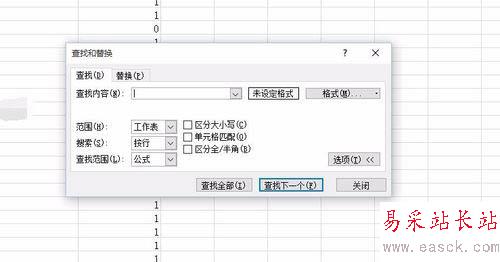
点击“查找全部”,把所有关键词的行数都查找出来。

紧接着就是替换命令的使用,在右侧点击的是“格式”-“格式”
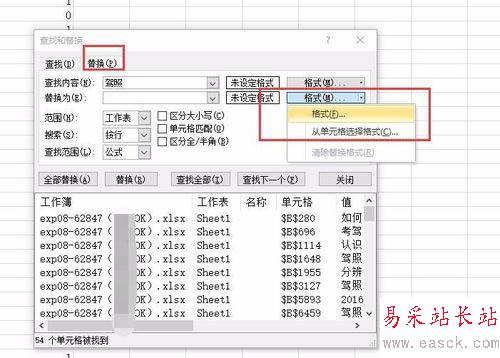
把我们查找出来的行数填充上色块,颜色可以随机选择。
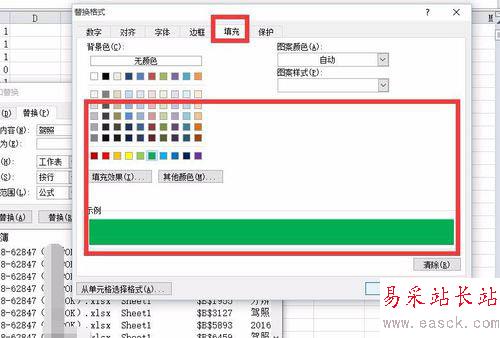
然后是点击“替换全部”,点击弹出的结果页面。
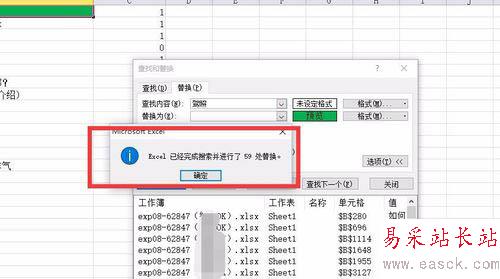
然后再替换结果的行上面,点击右键,选择“排列”-“将所选单元格颜色放在最前面”即可。
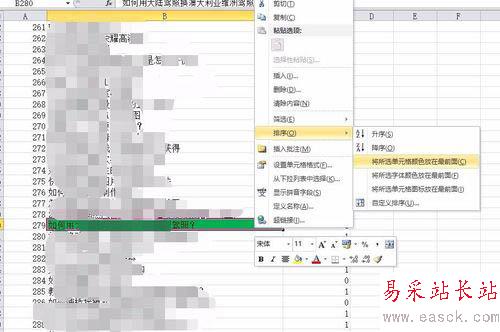
以上就是excel如何查找数据并置顶,excel筛选指定数据并置顶的设置方法。相信看完之后对大家一定有所帮助。更多软件教程请继续关注错新站长站!
新闻热点
疑难解答